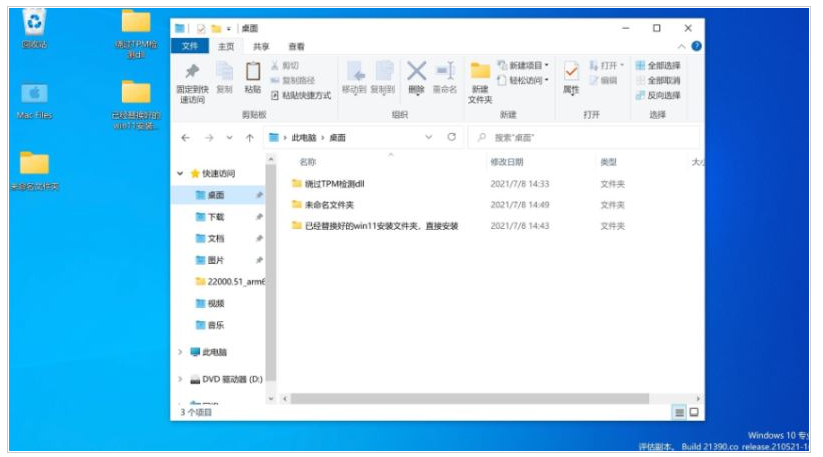最近有许多小伙伴,使用m1电脑安装Windows11会遇到一些问题,小编制作了Windows11虚拟机懒人版,只要你安装虚拟机,打开这个懒人镜像,即可直接使用Windows11,这个东西做出来就是与人方便的。
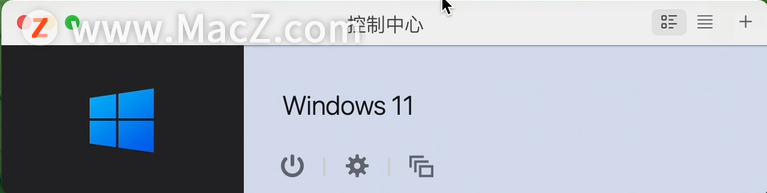
1、首先,你安装了Parallels Desktop 虚拟机
2、下载Windows11虚拟机懒人版。
百度网盘链接: https://pan.baidu.com/s/1iO0VTF9r_kvKDc_QLmMs8Q 提取码: 95bd
下载好之后,打开,把Windows 11.pvmz 拖到右侧Applications中
苹果 macOS Big Sur 11.5 RC 2(20G71)候选版本发布
7 月 20 日消息 苹果今日向开发人员发布了 macOS Big Sur 11.5 RC (20G71) 候选版本,该版本离上次 macOS Big Sur 11.5 RC(20G70)候选版本发布有一周的时间。
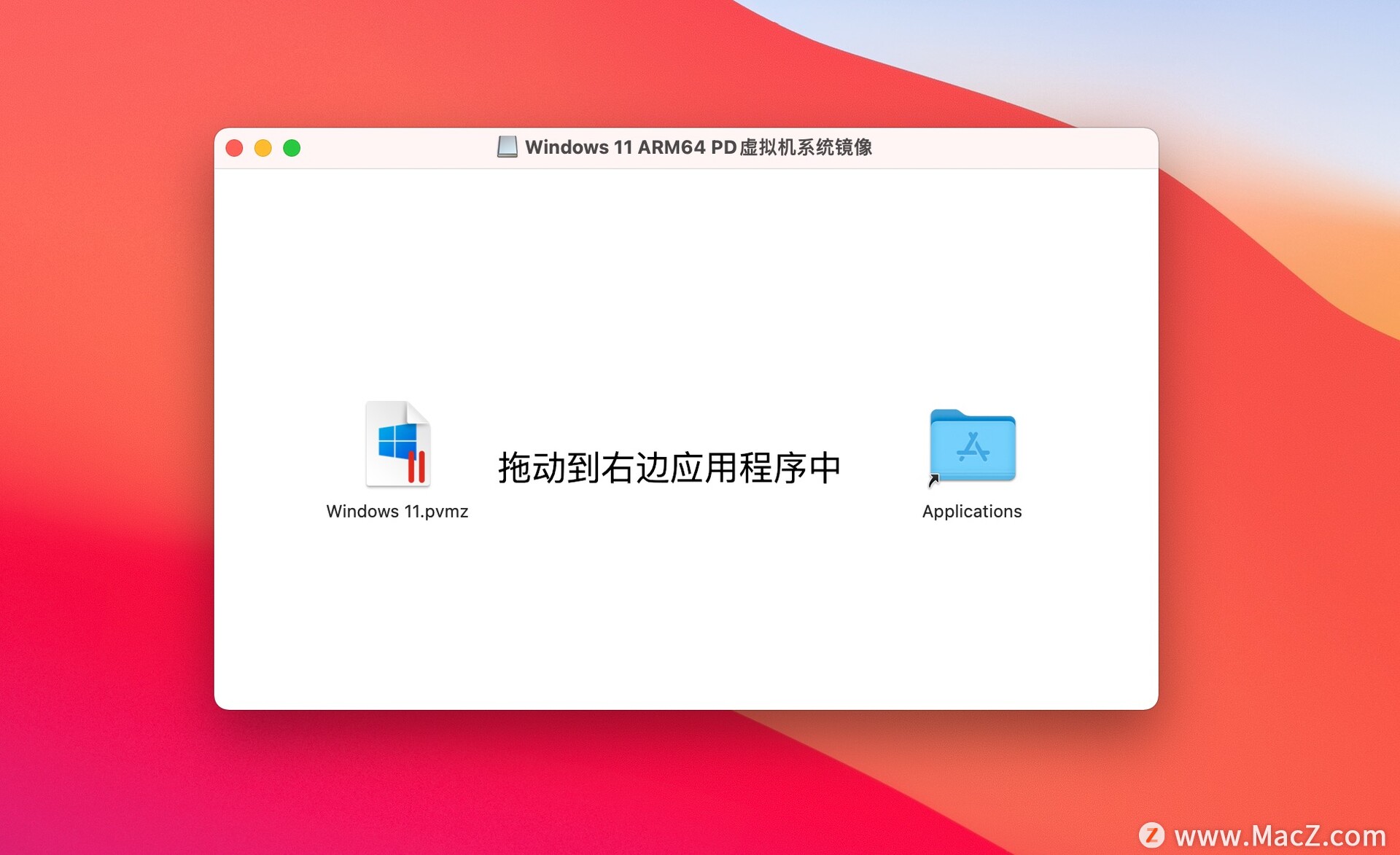
3、在访达,应用程序中打开它,即打开了虚拟机,点解压,即可安装。
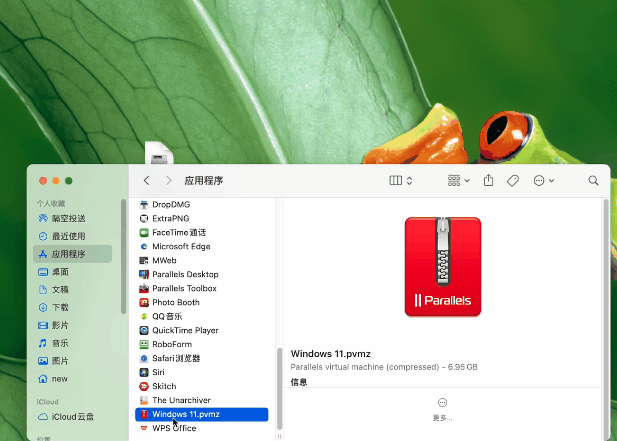
这样即可安装完成Windows11,如安装过程中有疑问,百度网盘有小编的联系方式,欢迎下载尝试安装m1安装Windows11虚拟机懒人版,点开虚拟机的小齿轮,可以根据自己的喜好去设置
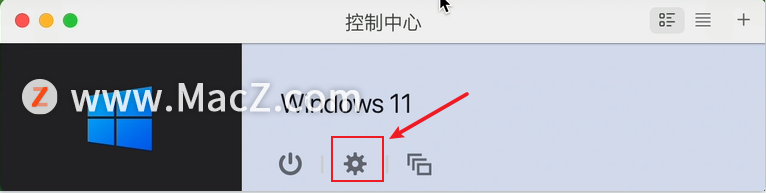
好了,以上就是m1安装Windows11虚拟机懒人版,希望对你有所帮助。
如何在macOS Monterey 中开启对焦模式?
如何在 iOS 15、macOS Monterey 中使用对焦模式?别急,今天小编给大家带来了在macOS Monterey 中使用对焦模式的教程,操作简单,感兴趣的朋友快来跟小编看看吧!